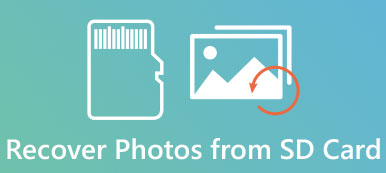Sticky Notes to wygodna aplikacja do tworzenia notatek na komputerze. Użytkownicy mogą minimalizować okno notatek i przełączać się do innego okna, ale nie mogą bezpośrednio zapisywać notatek. Dlatego wiele osób pytało, jak odzyskać notatki w mediach społecznościowych i na forach. Nie panikuj, możesz odzyskać swoje notatki, nawet jeśli zamkniesz okno bez tworzenia kopii zapasowej. Wszystko, co musisz zrobić, to poświęcić kilka minut, aby uzyskać to, czego chcesz w tym samouczku.
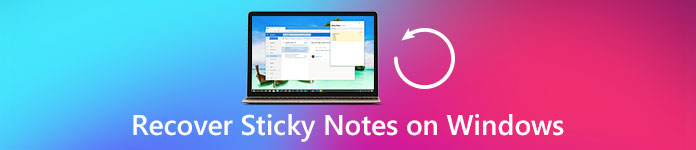
- Część 1. Jak wyświetlać ukryte karteczki
- Część 2. Zwykły sposób na odzyskanie karteczek samoprzylepnych
- Część 3. Jak odzyskać karteczki za pomocą funkcji odzyskiwania danych
Część 1. Jak wyświetlać ukryte karteczki
„Wczoraj korzystałem z aplikacji Windows Sticky Notes do nagrywania podsumowania spotkania, ale zamknąłem ją przed skopiowaniem i wklejeniem do dokumentu, czy jest jakiś sposób na odzyskanie karteczek samoprzylepnych?”
Po pierwsze, program Sticky Notes zapisuje notatki w folderze w lokalizacji Użytkownicy, zamiast usuwać je po zamknięciu okna. Ale nie możesz znaleźć folderu notatek na dysku twardym, ponieważ jest on domyślnie ukryty. Aby odzyskać karteczki, musisz najpierw pokazać ukryty folder notatek.
W systemie Windows 10 / 8 / 8.1:
Krok 1: Otwórz Eksploratora i kliknij przycisk „w dół” w prawym górnym rogu, aby wyświetlić wstążkę menu.
Krok 2: Przejdź do zakładki „Widok”, kliknij „Pokaż ukryj” i upewnij się, że zaznaczyłeś pole przed „Ukryte elementy”.
Krok 3: Następnie odszukaj folder notatek i od razu go odzyskaj.
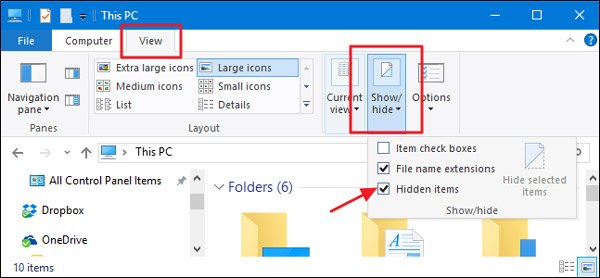
W systemie Windows 7 / XP:
Krok 1: Otwórz menu „Start” w lewym dolnym rogu, przejdź do „Panel sterowania”> „Wygląd i personalizacja” i wybierz „Opcje folderów”.
Krok 2: Przejdź do zakładki „Widok” w oknie dialogowym opcji folderów, przejdź do „Ustawień zaawansowanych”, przewiń w dół, aby znaleźć i wybrać „Pokaż ukryte pliki”, foldery i dyski.
Krok 3: Kliknij „OK”, aby potwierdzić. Teraz ukryty folder notatek powinien się pojawić i poczekać, aż odzyskasz.
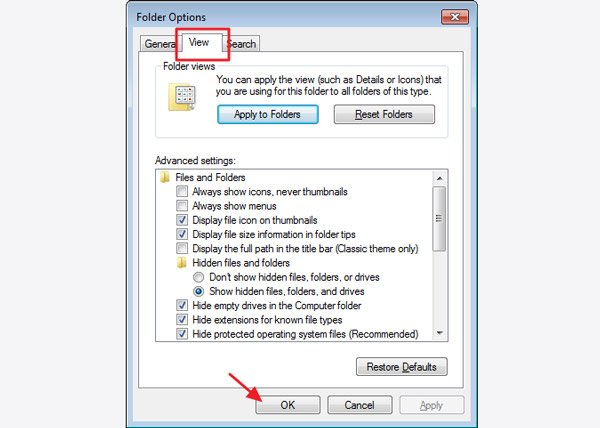
Część 2. Zwykły sposób na odzyskanie karteczek samoprzylepnych
Mimo że pojawia się folder ukrytych notatek, może się okazać, że nie ma w nim czytelnego pliku. To dlatego, że Sticky Notes zapisuje najnowsze notatki w pliku SNT. Poniżej znajdziesz sposób na otwarcie pliku notatek i odzyskanie karteczek samoprzylepnych.
Krok 1: Przytrzymaj Win + R, aby otworzyć okno dialogowe Uruchom, wprowadź% AppData% \ Microsoft \ Sticky Notes \ w polu i kliknij „OK”, aby przekierować do folderu notatek.
Krok 2: Znajdź i kliknij prawym przyciskiem myszy plik o nazwie „StickyNotes”. Jeśli pokazujesz rozszerzenie pliku, powinno to być .snt. Wybierz „Otwórz za pomocą”> „Więcej opcji” i wybierz „Office Word”.
Wskazówka: Notatnik i inne programy do edycji tekstu mogą również czytać pliki notatek. Zgodnie z naszymi testami, Word ma wyższy wskaźnik sukcesu.
Krok 3: Jeśli pojawi się monit, kliknij „OK” w oknie konwersji plików, aby otworzyć notatki w programie Word. Na stronie może znajdować się niechlujny kod. Zignoruj je i zlokalizuj na końcu dokumentu, znajdziesz swoje notatki.
Uwaga: Po pierwsze, jeśli notatek nie ma w dokumencie, wypróbuj funkcję Przywróć poprzednie wersje, klikając prawym przyciskiem myszy StickyNotes.SNT. Co więcej, aby uniknąć utraty notatek w przyszłości, lepiej włącz potwierdzenie usunięcia karteczek samoprzylepnych.
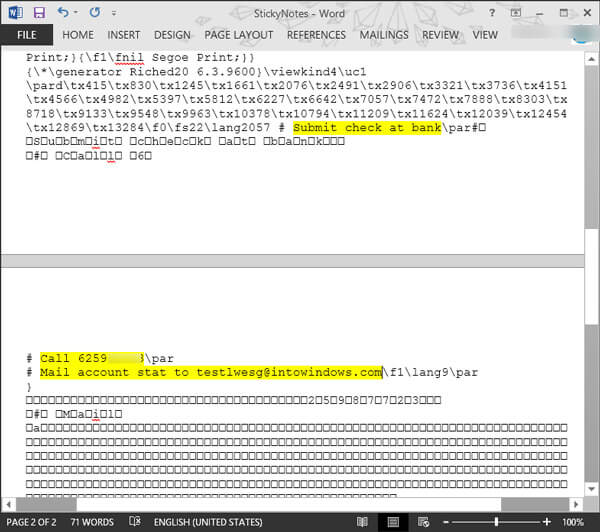
Poleć: Odzyskiwanie danych
Ogólnie rzecz biorąc, zwykły sposób jest w stanie odzyskać tylko najnowsze karteczki samoprzylepne. Jeśli ponownie otworzysz program Sticky Notes, notatki zostaną nadpisane. W takich przypadkach należy użyć profesjonalnego narzędzia do odzyskiwania notatek, takiego jak Apeaksoft Data Recovery. Jego najważniejsze cechy to:
1. Łatwy w użyciu. Aplikacja do odzyskiwania notatek może jednym kliknięciem przywrócić karteczki samoprzylepne z dysku twardego, dzięki czemu początkujący mogą je szybko uchwycić.
2. Odzyskiwanie notatek w różnych sytuacjach, takich jak przypadkowe zamknięcie okna programu Sticky Notes, usunięcie lub zastąpienie notatek, programów korupcyjnych i innych.
3. Obsługa różnych typów danych i formatów, w tym SNT.
4. Bezstratne odzyskiwanie. Dzięki najlepszej aplikacji do odzyskiwania notatek możesz przywracać karteczki w oryginalnym formacie i jakości.
5. Podgląd do selektywnego odzyskiwania. Po zeskanowaniu użytkownicy mogą przeglądać wszystkie utracone pliki notatek z karteczek uporządkowane według czasu i zdecydować się na odzyskanie wszystkich z nich lub określonych notatek.
6. Szybszy i lżejszy. To narzędzie do odzyskiwania notatek jest lekkie i może szybko i bezpiecznie przywracać karteczki.
7. Co więcej, Data Recovery jest kompatybilny z Windows 10 / 8.1 / 8 / Vista / XP.
W skrócie, najlepsze oprogramowanie do odzyskiwania notatek prawie wyposaża wszystkie funkcje, których szukasz.
Część 3. Jak odzyskać karteczki za pomocą funkcji odzyskiwania danych
W tej części dowiesz się, jak przywrócić łatwe notatki przy pomocy najlepszego oprogramowania do odzyskiwania notatek.
Krok 1. Zeskanuj dysk twardy, aby wyszukać karteczki samoprzylepne
Uzyskaj najlepsze narzę dzie do odzyskiwania notatek, pobrane i zainstalowane na komputerze. Za każdym razem, gdy chcesz odzyskać karteczki, otwórz Odzyskiwanie danych.
W oknie głównym znajdź sekcję typu danych i zaznacz pole obok opcji „Inne”. Następnie przejdź do sekcji lokalizacji i wybierz miejsce przechowywania folderu notatek. Domyślnie jest to „Dysk lokalny C:”. Po ustawieniu możesz kliknąć przycisk „Skanuj” w prawym dolnym rogu, aby uruchomić proces skanowania.

Krok 2. Podgląd notatek przed odzyskiem
Po przejściu do ekranu wyników skanowania kliknij kartę „Inne” w kolumnie po lewej stronie, w prawym okienku pojawi się kilka folderów. Znajdź folder zatytułowany SNT i otwórz go. Tutaj możesz wyświetlić podgląd wszystkich usuniętych karteczek. Co więcej, funkcja „Filtruj” na samej górnej wstążce może pomóc w znalezieniu notatek, które chcesz szybko odzyskać według słowa kluczowego. Jeśli standardowy wynik skanowania nie zawiera żądanych notatek, kliknij przycisk „Głębokie skanowanie” w prawym górnym rogu. Głębokie przeskanowanie dysku i znalezienie więcej danych do odzyskania zajmie więcej czasu.

Krok 3. Odzyskaj karteczki za jednym kliknięciem
Na koniec wybierz wszystkie pożądane karteczki lub cały folder SNT i kliknij przycisk „Odzyskaj”. W wyskakującym oknie dialogowym wybierz odpowiednie miejsce docelowe i natychmiast rozpocznij przywracanie karteczek samoprzylepnych.

Nie przegap: Przydatne sposoby odzyskiwania usuniętych notatek na iPhone'a XS/XR/X/8/7/6/5/4
Wnioski
W tym samouczku udostępniliśmy sposób odzyskiwania karteczek samoprzylepnych. Jako wygodny program, projekt Sticky Notes jest często krytykowany przez ludzi, ponieważ wszystkie notatki zniknęły po zamknięciu okna. Na szczęście istnieją szanse na przywrócenie notatek w zwykły sposób. Jeśli napiszesz coś ważnego w notatkach, sugerujemy spróbować Apeaksoft Data Recovery. Jest nie tylko łatwy w użyciu, ale także w stanie odzyskać prawie wszystkie usunięte notatki.